
Sistemos data ir laikas yra svarbesni, nei daugelis iš mūsų galvoja ir yra tokie jie yra ne tik informatyvūs žinoti, kokiu laiku ir dieną esame, bet ir daugelis pačios sistemos integruotų paslaugų naudoja šią informaciją, kad atnaujintų save, pvz., kalendoriaus įvykius, kad galėtų užmegzti ryšį su kitomis paslaugomis internetu arba tiesiog būti gali siųsti ar gauti pranešimus. Štai kodėl turime atkreipti ypatingą dėmesį į tai, kad šis aspektas būtų tinkamai sukonfigūruotas.
Jei visi aukščiau paminėti veiksmai neveikia taip, kaip turėtų, tai sukels sistemą neteisingai pranešti mums apie susitikimus ar priminimus, taip pat bus „išjungta“ ir net sistema nebus atnaujinta taip, kaip turėtų.
Laimei, tai yra lengvas sprendimas su labai paprastu būdu tai išspręsti. Pirmas dalykas, į kurį turime atsižvelgti, yra interneto ryšys ir įsitikinimas, kad įranga gali bendrauti su oficialiu serveriu skirta šiai užduočiai. Norėdami tai padaryti, atliksime šiuos veiksmus:
- Atidarysime terminalą (Programos> Komunalinės paslaugos> Terminalas)
- Parašysime „ping -c 5“, po kurio bus tarpas
- Parašysime tam skirto laiko serverio, pvz., Oficialaus „Apple“ „time.europe.apple.com“ ar bet kurio kito SNTP, adresą iš šią nuorodą.
- Paspauskite Enter, kad įvykdytumėte komandą Ping.
Tai atlikdami pamatysime serverio atsakymų seriją, išreikštą milisekundėmis, o tai leidžia suprasti, kad jis yra aktyvus, jei priešingai nPateikia „Nežinomas pagrindinis kompiuteris“ arba „Laiko skirtasis laikas“ arba maršrute yra problema, arba serveris neprisijungęs.
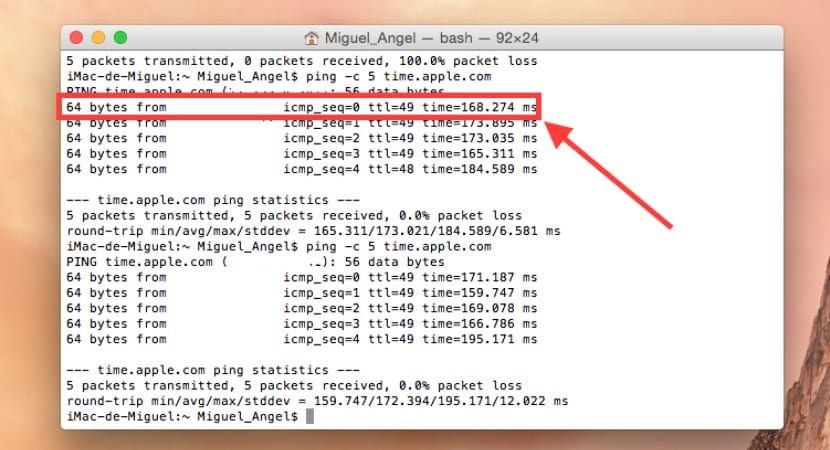
Norėdami geriau nustatyti datą ir laiką, visada pasirinksime iš sistemos nuostatų skiltyje „Data ir laikas“ Serveris, kuris yra arčiausiai mūsų vietos, šiuo atveju, pavyzdžiui, „time.europe.apple.com“.

Kita vertus, taip pat galite rankiniu būdu įjungti NTP atnaujinimo paslauga per kitą komandą terminale:
sudo launchctl pradėti org.ntp.ntpd
Sveiki, mano problema yra tokia: įvedant sistemos nuostatas ir pasirinkus datą bei laiką neįvedamas ir jis vis dar kraunamas. Ką aš galiu padaryti?
Sveiki, Miguel Ángel;
Visų pirma, sveikinu su jūsų pateiktais patarimais ir informacija.
Turiu problemų su „iMac“ (24 colių, 2009 m. Pradžia), kuriame veikia „OS X El Capitan vers“. 10.11.6
paleidus laikrodį ir dieną, nėra sukonfigūruoti.
Aš išbandžiau viską, manau, „Clean My Mac“, „Onyx“, „CCleaner“ ...
Iš terminalo su „sudo ntpdate -u time.apple.com“, „ping -c 5 time.apple.com“
Automatiniai, rankiniai datos ir laiko nustatymai; be optimalaus rezultato.
Aš netgi pakeičiau bateriją, kurioje saugoma laikrodžio atmintis
(baterija) „CR 2032“ iš „Panasonic“.
Nesėkmingai; Nežinau, ar „iTunes“ turės ką nors bendro, sako man langas
kuris negali patikrinti serverio tapatybės:
„Init.itunes.apple.com“ ir tol, kol nustatysiu datą ir dieną
„iTunes“ nebus atidaryta.
Iš naujo įdiegti operacinę sistemą man yra labai varginantis
visos programos, papildiniai, ... uff !!
Tikiuosi, kad galite man patarti ar padėti.
Labai ačiū
saludos
Lluisas Abadas
Sveiki. Jie man pasakė, kad turiu pakeisti „iMac“ yra 2009 m. Akumuliatorių. Ir tai, kad kiekvieną kartą įjungus „Mac“, man reikia iš naujo nustatyti datą ir laiką. Kokia baterija ir kaip ją pakeisti? Ar sunku tai padaryti? Dėkojame už pagalbą iš anksto.